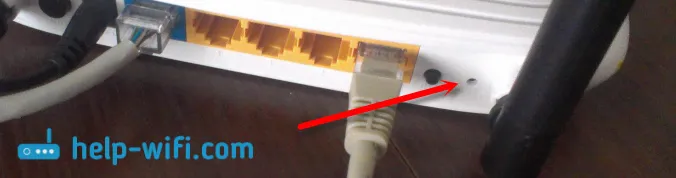Osobitne som si kúpil mini WiFi router Xiaomi, aby som pripravil niekoľko podrobných pokynov na nastavenie tohto zaujímavého smerovača. Mimochodom, podľa hodnotení a komentárov v internetových obchodoch je router Xiaomi veľmi populárny. A to nie je ani zvláštne, za malú sumu dostaneme krásny, výkonný a kvalitný router. Okrem toho je smerovač samozrejme dvojpásmový, s podporou štandardu 802.11ac a dokonca aj s portom USB. Áno, jedná sa o čínsky smerovač, ale Xiaomi je dobrá spoločnosť a veľmi populárna.
Router zo samotného Xiaomi je veľmi krásny, štýlový a nezvyčajný. Preskúmam tento smerovač v samostatnom článku. A v tomto článku by som chcel podrobne opísať postup prvého nastavenia mini WiFi routera Xiaomi. Ukážem vám, ako pripojiť smerovač, nastaviť sieť Wi-Fi a internet. V blízkej budúcnosti pripravím pokyny na nastavenie zdieľania súborov na jednotke USB, firmvéri smerovača atď.
Ovládací panel v čínštine. Čo robiť, ako zmeniť jazyk?
Pokiaľ ide o nastavenie mini WiFi Xiaomi, je to pravdepodobne jediný okamih, ktorý vás môže v tomto routeri sklamať. Faktom je, že nastavenia smerovača sú v čínštine. Neexistuje spôsob, ako si vybrať ruštinu alebo dokonca angličtinu. Ak chcete, aby bol ovládací panel v ruštine, musíte blikať smerovač firmvérom tretích strán (PandoraBox, Padavan). Samotný proces firmvéru je zložitý. Možno o tom budem písať v samostatnom článku.
Je možné pridať angličtinu. V nastaveniach Wi-Fi musíte zmeniť región na Európu a aktualizovať firmvér. O tom budem písať aj v samostatnom článku. Radím vám, aby ste sa neobťažovali, a jednoducho nastavte mini router Xiaomi podľa mojich pokynov. Mení sa niečo, ak sú nastavenia v angličtine? Toto je smerovač, nakonfigurujete ho a zabudnete na tento ovládací panel. A všetko je presne v tom, v akom jazyku je. Hlavná vec je, že internet funguje dobre a stabilne.
Testované: router od spoločnosti Xiaomi sa dá použiť ako opakovač Wi-Fi.Ešte jeden bod môže byť router nakonfigurovaný zo smartfónu alebo tabletu pomocou aplikácie Mi Router. Aplikácia je v angličtine, všetko je tam jasné. Túto možnosť zvážime aj na konci tohto článku.
Táto inštrukcia by mala byť vhodná nielen pre model Xiaomi mini, ale aj pre WiFi MiRouter 3 a Mi WiFi Nano.
Xiaomi Mi Router Mini: nastavenie Wi-Fi a internetu
Najskôr pripojte napájanie k smerovaču a kábel od poskytovateľa alebo modemu pripojte k portu „Internet“.

Ďalej musíme prejsť na nastavenia smerovača Xiaomi. Najprv sa pozrieme na prvé nastavenie z počítača (notebooku). Počítač môžete pripojiť k smerovaču buď pomocou kábla (aj keď nie je súčasťou dodávky) alebo prostredníctvom siete Wi-Fi. Ihneď po zapnutí sa objaví bezdrôtová sieť s názvom „Xiaomi_some čísla“. Nie je chránený heslom. Spojíme sa s tým.
Ak máte internet priamo prostredníctvom smerovača, potom je rozumné ho nakonfigurovať pomocou prehliadača Chrome alebo Yandex Browser. Vedia, ako prekladať stránky za behu. A ovládací panel bude intuitívnejší. Preklad nie je dokonalý, ale je stále lepší ako čínske znaky.
1 Otvorte ľubovoľný prehľadávač a prejdite na stránku miwifi.com (je uvedený v dolnej časti smerovača). Alebo 192.168.31.1 . Môžete vidieť podrobný článok, v ktorom som vám ukázal, ako ísť na stránku miwifi.com. Na prvej stránke stačí kliknúť na veľké čínske tlačidlo? Je to ako licenčná zmluva.
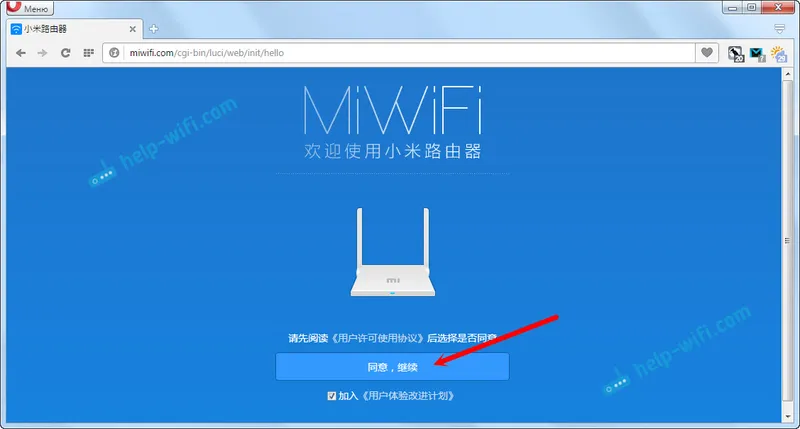
2 Ďalej musíte nastaviť názov siete Wi-Fi a heslo k nej. Heslo musí mať najmenej 8 znakov. Pretože smerovač je dvojpásmový, heslo bude rovnaké pre siete na dvoch frekvenciách. Potom sa dá zmeniť na ovládacom paneli. Pokračujeme v konfigurácii.
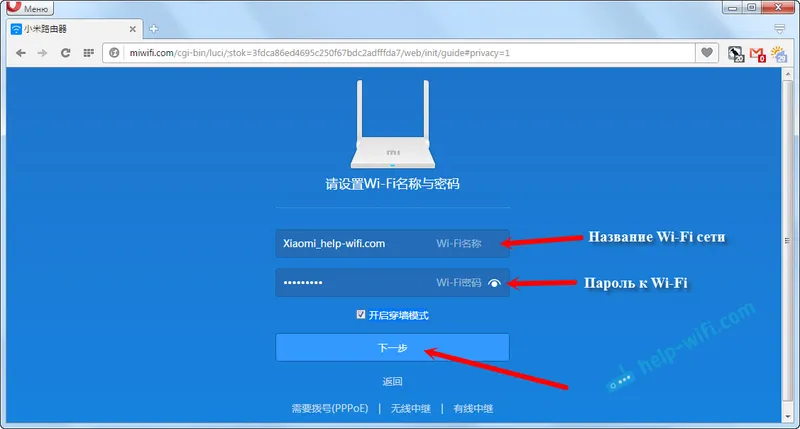
3 V nasledujúcom okne musíme nastaviť heslo, ktoré bude chrániť nastavenia smerovača. Toto heslo bude potrebné zadať pri vstupe do nastavení smerovača. Zadajte svoje heslo a pokračujte kliknutím na tlačidlo. Ak chcete, aby bolo heslo z routeru rovnaké ako heslo z Wi-Fi, stačí začiarknuť políčko. Ale neodporúčam to.
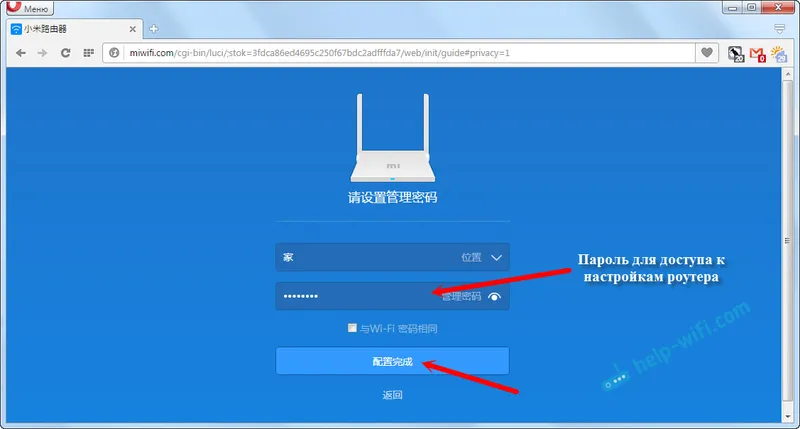
4 Vidíme správu, že smerovač vytvorí dve siete Wi-Fi s rôznymi frekvenciami, v ktorých bude uvedený ich názov. Smerovač sa reštartuje.
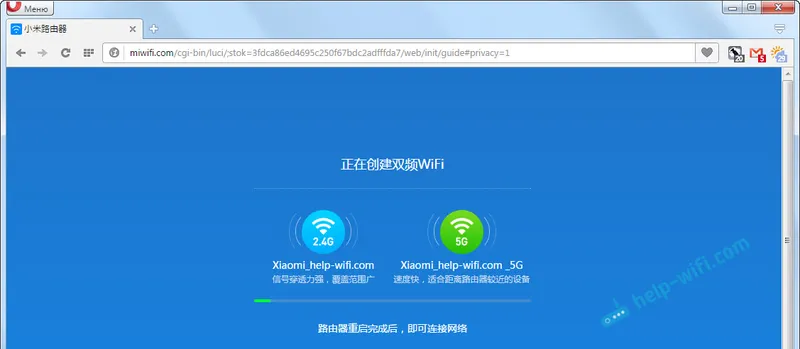
Po reštarte sa zobrazí sieť Wi-Fi s názvom, ktorý sme nastavili počas procesu nastavenia. Pripojte sa k tejto sieti pomocou nastaveného hesla.
5 Ak ste ho ešte v okne nastavení nezatvorili, môžete kliknúť na tlačidlo a zobrazí sa správa, ktorá vás vyzve na inštaláciu vlastnej aplikácie do smartfónu na ovládanie smerovača Xiaomi. Túto aplikáciu môžete nainštalovať do App Store alebo Google Play, ak ju potrebujete. Volá sa mi Mi Router. Ďalej vám ukážem, ako nastaviť smerovač z telefónu pomocou tejto aplikácie.
Dôležitý bod! Ak na vašich zariadeniach už pracuje internetový smerovač, konfigurácia smerovača Xiaomi je dokončená. Ak chcete, môžete prejsť na jeho nastavenia, nižšie vám ukážem, ako to urobiť.
Ak internet nefunguje prostredníctvom smerovača , musíte ho nakonfigurovať.
Zadanie nastavení smerovača Xiaomi a nastavenie pripojenia k poskytovateľovi
1 V prehliadači znova prejdite na stránku miwifi.com . Zobrazí sa výzva na zadanie hesla. Zadajte heslo, ktoré ste nastavili pri prvom nastavení. Toto nie je heslo z Wi-Fi, ale zo smerovača.
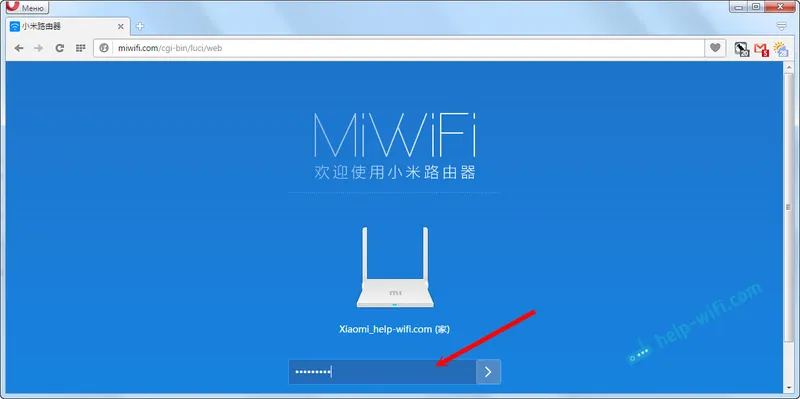
2 Ak chcete nakonfigurovať internet (pripojiť sa k poskytovateľovi), prejdite na nastavenia na samostatnej stránke, ako je to znázornené nižšie. Zo zoznamu vyberte typ pripojenia. S najväčšou pravdepodobnosťou budete musieť zvoliť PPPoE. Je to tak, že ak ste mali typ pripojenia DHCP (Dynamic IP), potom by internet prostredníctvom smerovača fungoval bez konfigurácie. Typ pripojenia si môžete overiť u svojho poskytovateľa.
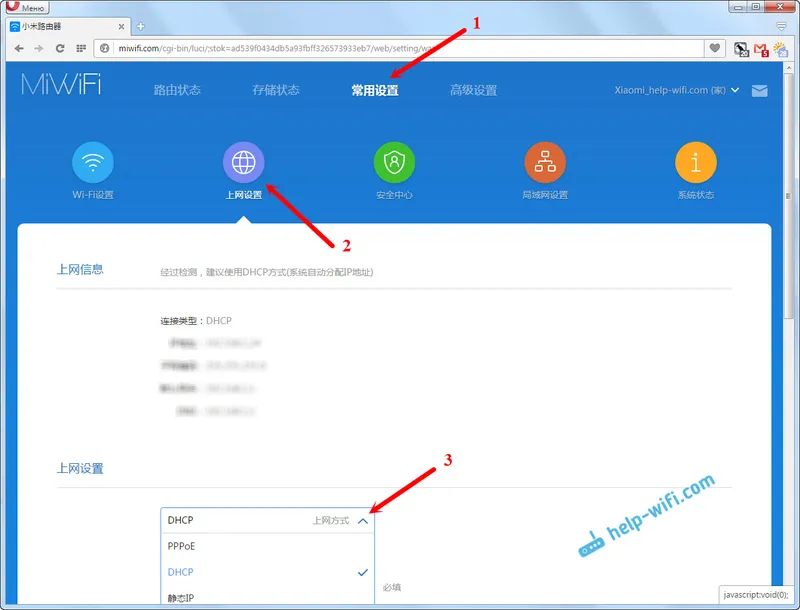
3 Po výbere PPPoE budete musieť nastaviť potrebné parametre pre pripojenie. Tieto parametre poskytuje poskytovateľ internetu. Pravdepodobne sú uvedené aj v dokumentoch, ktoré vám boli poskytnuté pri pripojení na internet.
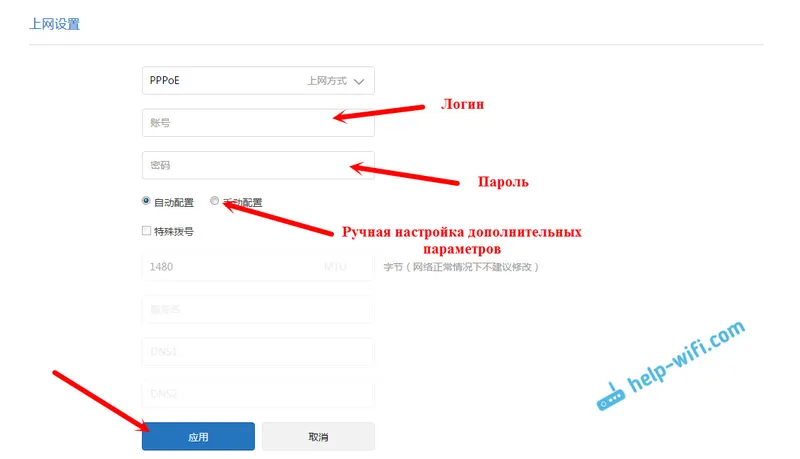
4 Ak poskytovateľ používa viazanie adresy MAC, môžete ho zmeniť na tej istej stránke nižšie. Stačí napísať požadovaný MAC. Alebo požiadajte poskytovateľa, aby zaregistroval MAC adresu smerovača, ktorá je uvedená v tomto poli alebo v prípade samotného zariadenia.
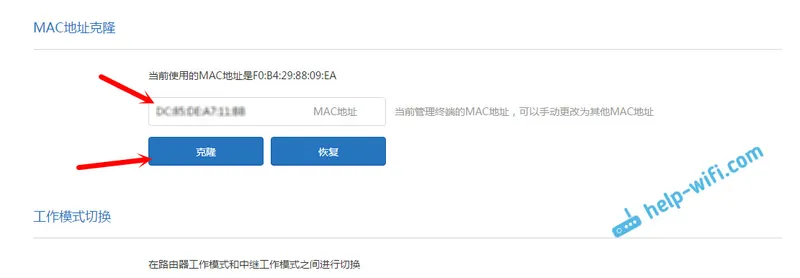
Potrebujete smerovač na pripojenie k internetu a začatie jeho distribúcie do svojich zariadení.
Konfigurácia bezdrôtovej siete 2,4 GHz a 5 GHz. Zmeňte heslo siete Wi-Fi
Ak chcete zmeniť názov siete Wi-Fi, heslo, kanál alebo napríklad vypnúť sieť pri frekvencii približne 5 GHz alebo 2,4 GHz, prejdite na nastavenia a prejdite na stránku, ako je to znázornené nižšie.
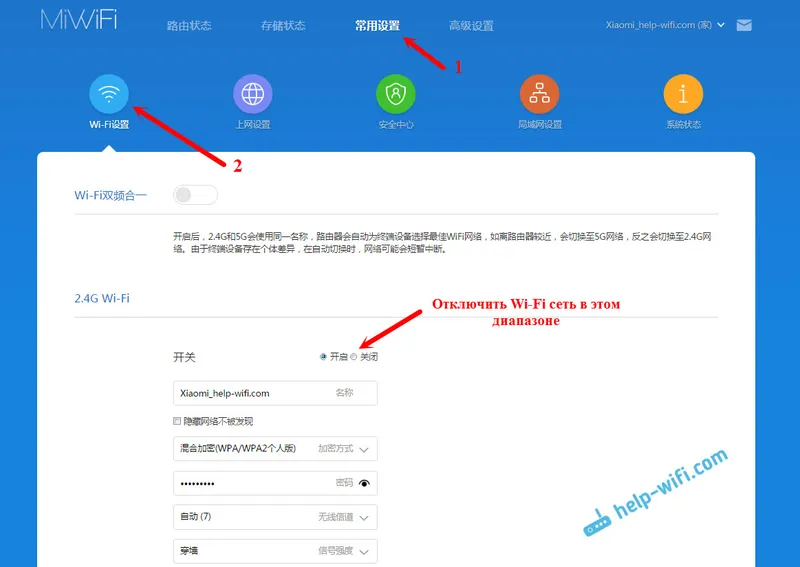
Ak posuniete stránku nižšie, uvidíte tam nastavenia 5G Wi-Fi, pokiaľ rozumiem nastaveniam hosťovskej siete a regiónu.
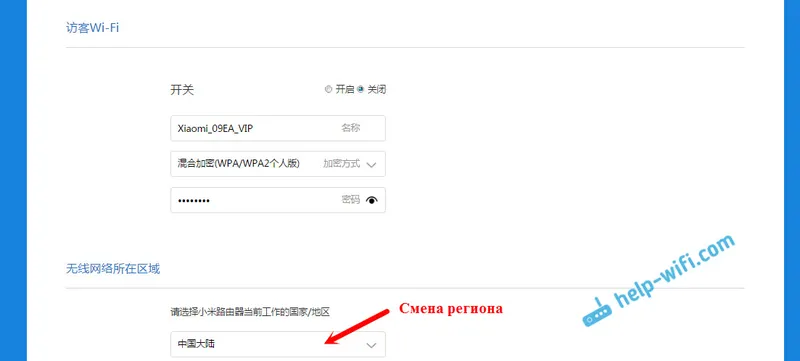
Ako vidíte, nič komplikované. Aj keď sú nastavenia v čínštine.
Prvé nastavenie smerovača Xiaomi z telefónu alebo tabletu (Mi Router)
Môžete tiež nakonfigurovať smerovač z mobilného zariadenia. Najskôr musíte do telefónu nainštalovať proprietárny program Mi Router. Inštalujeme ho zo služby Google Play alebo App Store. Ak nechcete aplikáciu nainštalovať, môžete ju nakonfigurovať prostredníctvom prehliadača mobilného zariadenia, ako som už uviedol vyššie.
Pripojte svoj smartphone k smerovaču Xiaomi. Sieť Wi-Fi bude mať štandardný názov a nebude chránená heslom. Nezabudnite tiež pripojiť internet k smerovaču.
Na mojom iPhone okamžite po pripojení sa objavilo okno s nastaveniami smerovača. A v systéme Android musíte v programe Mi Router vybrať položku „Nastaviť nový smerovač“. Označíme miesto, kde je router nainštalovaný a stlačte tlačidlo „Ďalej“.
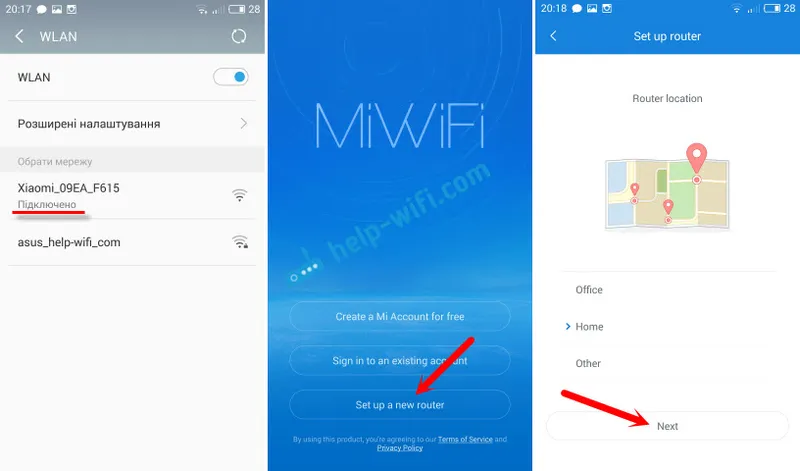
Smerovač skontroluje pripojenie na internet a ak váš poskytovateľ používa pripojenie DHCP, zobrazí sa správa, že internet je pripojený. Rovnako ako moje na snímke obrazovky nižšie. A ak máte technológiu pripojenia PPPoE, budete musieť nastaviť niektoré parametre (prihlasovacie meno, heslo).
Posledným krokom je nastavenie hesla pre sieť Wi-Fi a zmena názvu siete. Poskytnite tieto informácie a kliknite na tlačidlo „Dokončiť“.
Upozorňujeme, že heslo nastavené v sieti Wi-Fi sa použije aj na prístup k nastaveniam smerovača pri vstupe do ovládacieho panela na stránke miwifi.com.
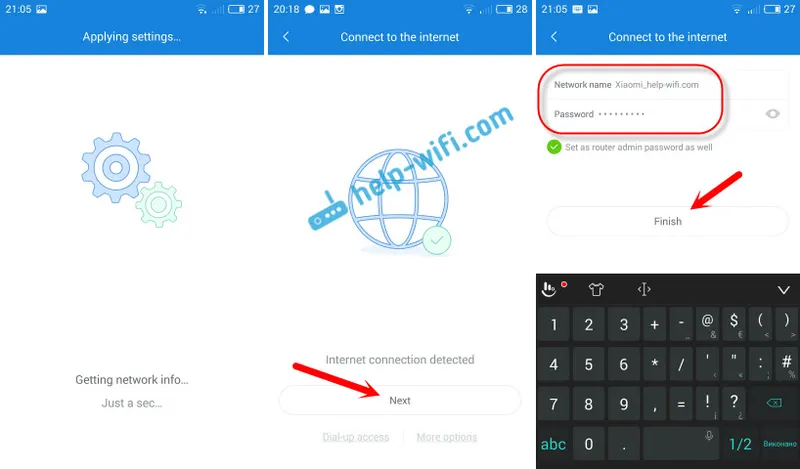
To je všetko, nastavenie smerovača je dokončené. Ak niečo nefungovalo, prejdite v prehliadači na nastavenia a zmeňte potrebné parametre.
Aj bez firmvéru smerovača v angličtine alebo ruštine je možné ho nakonfigurovať bez problémov a všetko bude fungovať. Áno, v prostrediach, ktorým je v čínštine veľmi ťažké porozumieť. Dokonca aj angličtina by bola jednoduchšia. Existuje anglická verzia pôvodného firmvéru, v samostatnom článku vám ukážem, ako ho nainštalovať.
Veľmi sa mi páčil router, externe aj stabilne. Napíšte svoj názor na tento model, zdieľajte tipy a pýtajte sa. Som vždy rád, že vám môžem poradiť!